Jak naprawić błąd SSL na iPhonie
Opublikowany: 2023-03-10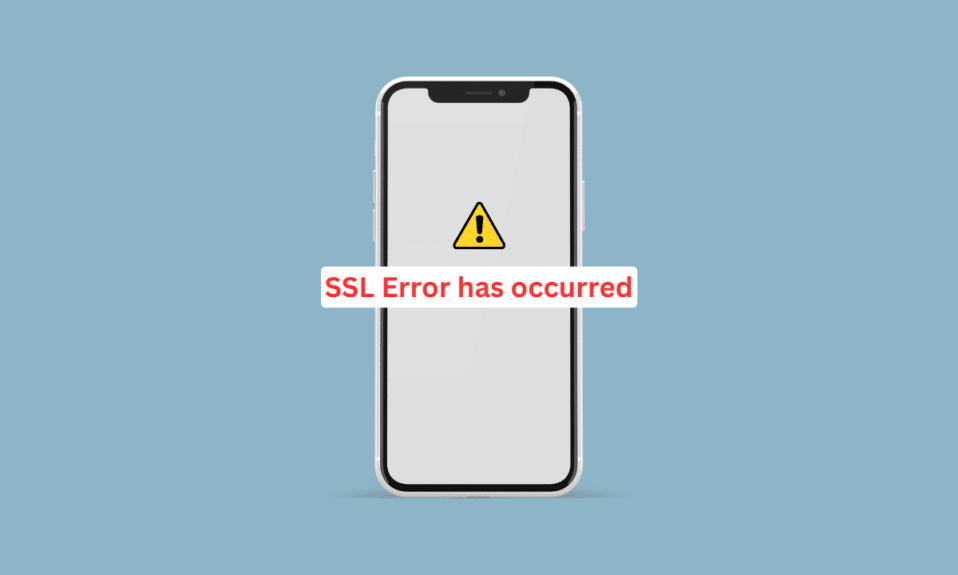
W tej epoce wszyscy korzystają z Internetu na swoich urządzeniach zarówno do pracy, jak i do innych celów. Tak więc podczas przeglądania sieci istnieje szansa, że natkniesz się na problem z iPhone'em z błędem SSL. Istnieją różne rodzaje błędów SSL, które mogą pojawić się podczas pracy z przeglądarkami takimi jak Safari, Chrome itp. na urządzeniu mobilnym. Ten artykuł pomoże Ci naprawić błąd SSL na iPhonie 11 i błąd SSL na iPhonie 13 za pomocą skutecznych metod, które są łatwe do wykonania. Zacznijmy!
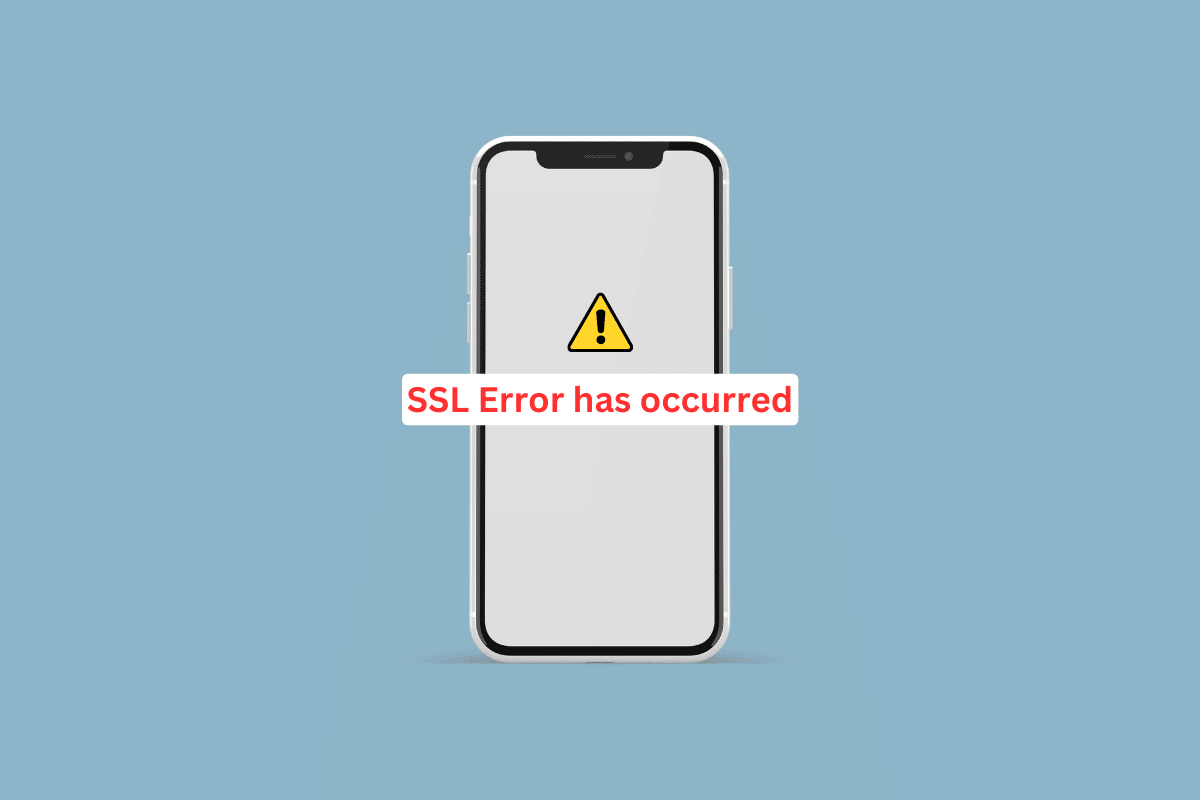
Jak naprawić błąd SSL na iPhonie
Błędy połączenia SSL uniemożliwiają użytkownikom bezpieczne przeglądanie witryny internetowej za pośrednictwem protokołu HTTPS (Hypertext Transfer Protocol Secure). Udostępniliśmy szczegółowy przewodnik, abyś mógł poznać przyczyny i rozwiązania problemu z błędem SSL w telefonie iPhone 13 i dowiedzieć się, jak naprawić błąd SSL w telefonie iPhone 11. Będziesz musiał czytać nasz przewodnik, aby dowiedzieć się więcej o ten błąd.
Co powoduje błąd SSL iPhone'a?
Zanim uzyskasz wgląd w rozwiązania tego problemu, najpierw porozmawiajmy o przyczynach, ponieważ wtedy lepiej zrozumiesz ten błąd. Przyczyny tego błędu podano poniżej:
- Chwilowa usterka
- Nieprawidłowa data i godzina
- Nieaktualna wersja oprogramowania
- Uszkodzone ustawienia sieciowe
- Ograniczanie ustawień routerów
Jak naprawić błąd SSL na iPhonie?
Możesz zacząć od podstawowych kroków rozwiązywania problemów, a następnie przejść do innych, aby naprawić błąd. Przeczytaj je uważnie i przestrzegaj.
Metoda 1: podstawowe metody rozwiązywania problemów
Poniżej znajdują się łatwe do wykonania metody, których możesz użyć, aby naprawić błąd SSL iPhone'a 13 przed przejściem do złożonych rozwiązań.
1A. Uruchom ponownie iPhone'a
Tymczasowa usterka może również powodować problem z iPhonem z błędem SSL. Aby naprawić tę usterkę, możesz ponownie uruchomić urządzenie. Aby dowiedzieć się, jak ponownie uruchomić iPhone'a, przeczytaj nasz przewodnik Jak ponownie uruchomić iPhone'a X.
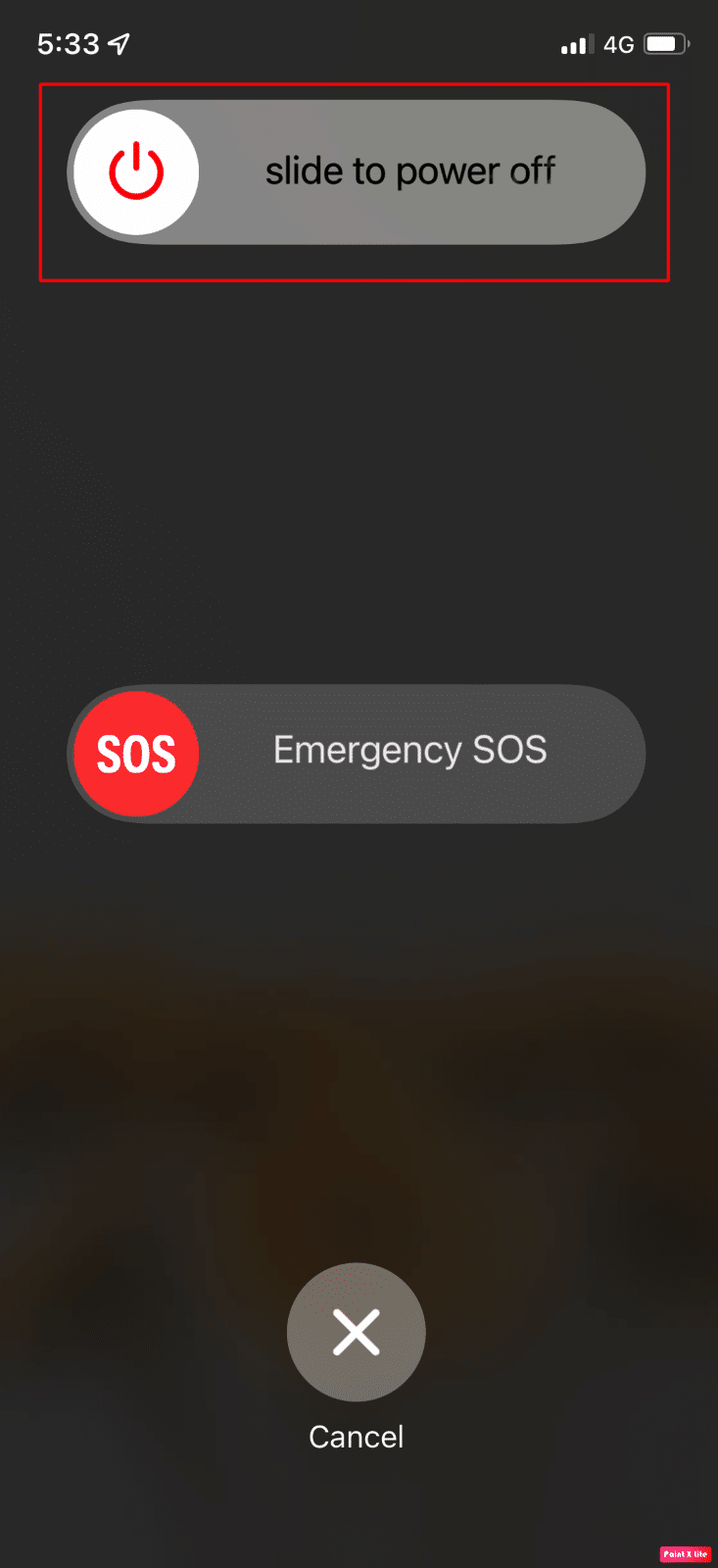
1B. Wymuś ponowne uruchomienie iPhone'a
Możesz wymusić ponowne uruchomienie iPhone'a, aby rozwiązać problem z błędem SSL iPhone'a 13. Aby dowiedzieć się, jak wykonać wymuszone ponowne uruchomienie, postępuj zgodnie z krokami omówionymi w naszym przewodniku Jak wymusić ponowne uruchomienie iPhone'a X. Jeśli problem będzie się powtarzał, możesz przejść przez dalsze omówione metody.
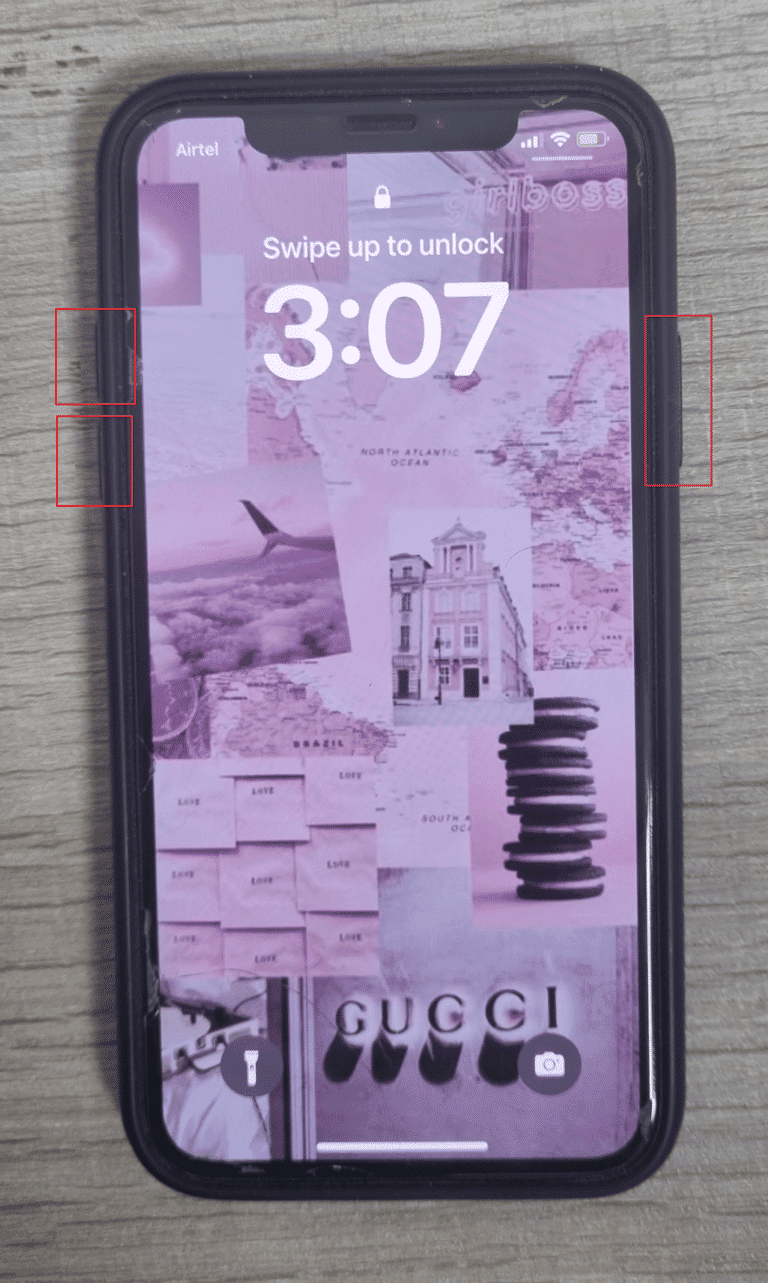
1C. Przełącz tryb samolotowy
Innym sposobem rozwiązania problemu z iPhone'em z błędem SSL jest włączenie i wyłączenie trybu samolotowego na urządzeniu. Aby to zrobić, przeczytaj poniżej:
1. Przesuń palcem w dół od prawego górnego rogu ekranu iPhone'a, aby uzyskać dostęp do Centrum sterowania .
2. Następnie wyłącz przełącznik ikony trybu samolotowego , aby ją wyłączyć.
Uwaga : jeśli ikona trybu samolotowego jest szara, oznacza to, że tryb samolotowy jest wyłączony.
3. Po pewnym czasie włącz przełącznik ikony trybu samolotowego , aby włączyć go ponownie.
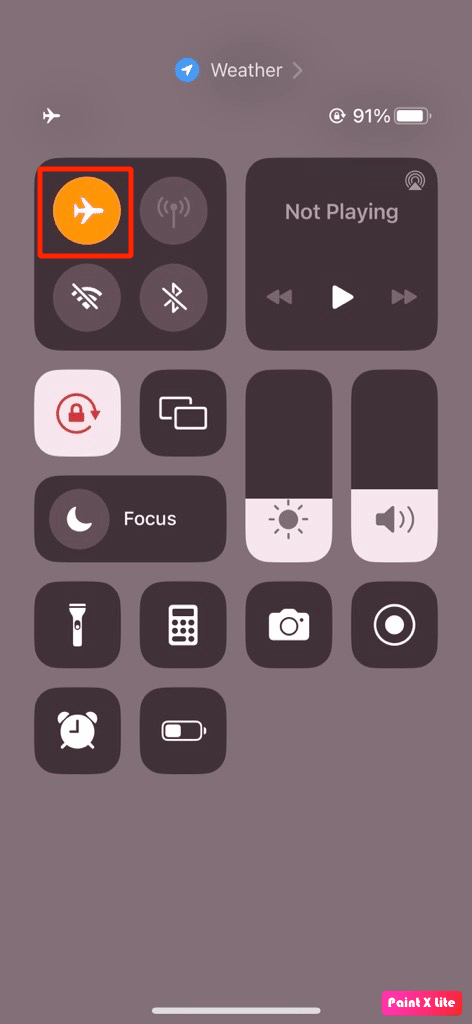
1D. Uruchom ponownie problematyczną aplikację
Czasami błąd SSL występuje z powodu aplikacji, które są uruchomione w tym czasie. W takiej sytuacji uruchom ponownie aplikację, aby rozwiązać problem. Wykonaj poniższe czynności, aby ponownie uruchomić aplikację:
Opcja I: dla iPhone'a X i nowszych
1. Przesuń palcem w górę od dołu ekranu głównego , a następnie zatrzymaj się na środku ekranu. Spowoduje to wyświetlenie wszystkich aktualnie uruchomionych aplikacji.
2. Przeciągnij w górę podglądy aplikacji , aby je zamknąć.
3. Ponownie uruchomproblematyczną aplikację .
Opcja II: dla iPhone'a 8, iPhone'a SE i iPoda Touch
1. Dwukrotnie naciśnij przycisk strony głównej , aby wyświetlić listę ostatnio używanych aplikacji .
2. Przesuń w górę podglądy aplikacji , aby wymusić ich zamknięcie.
3. Ponownie otwórz problematyczną aplikację .
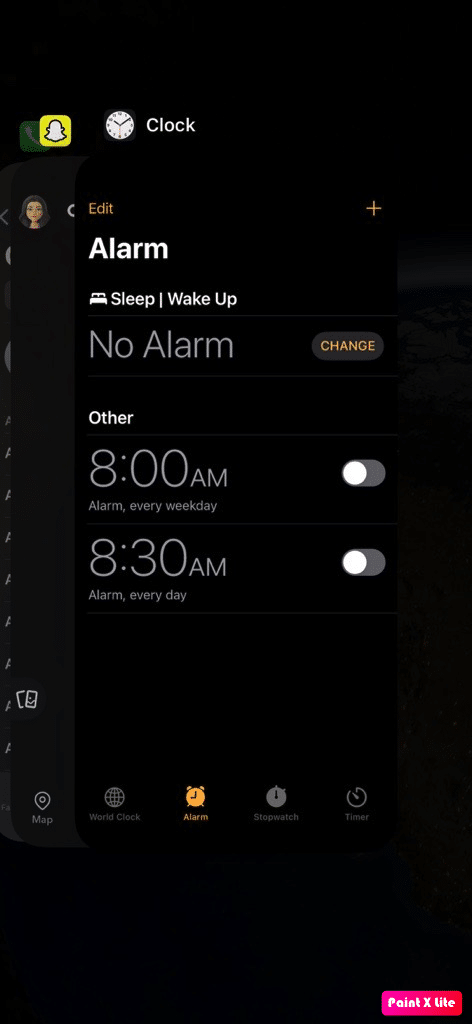
Przeczytaj także : Jak naprawić błąd niemożności zainstalowania aktualizacji na iPhonie
Metoda 2: Włącz usługi lokalizacyjne
Aby dowiedzieć się, jak naprawić błąd SSL na iPhonie 11, włącz funkcję usług lokalizacyjnych na swoim iPhonie. Aby włączyć usługi lokalizacyjne, wykonaj poniższe czynności:
1. Otwórz aplikację Ustawienia na swoim iPhonie.
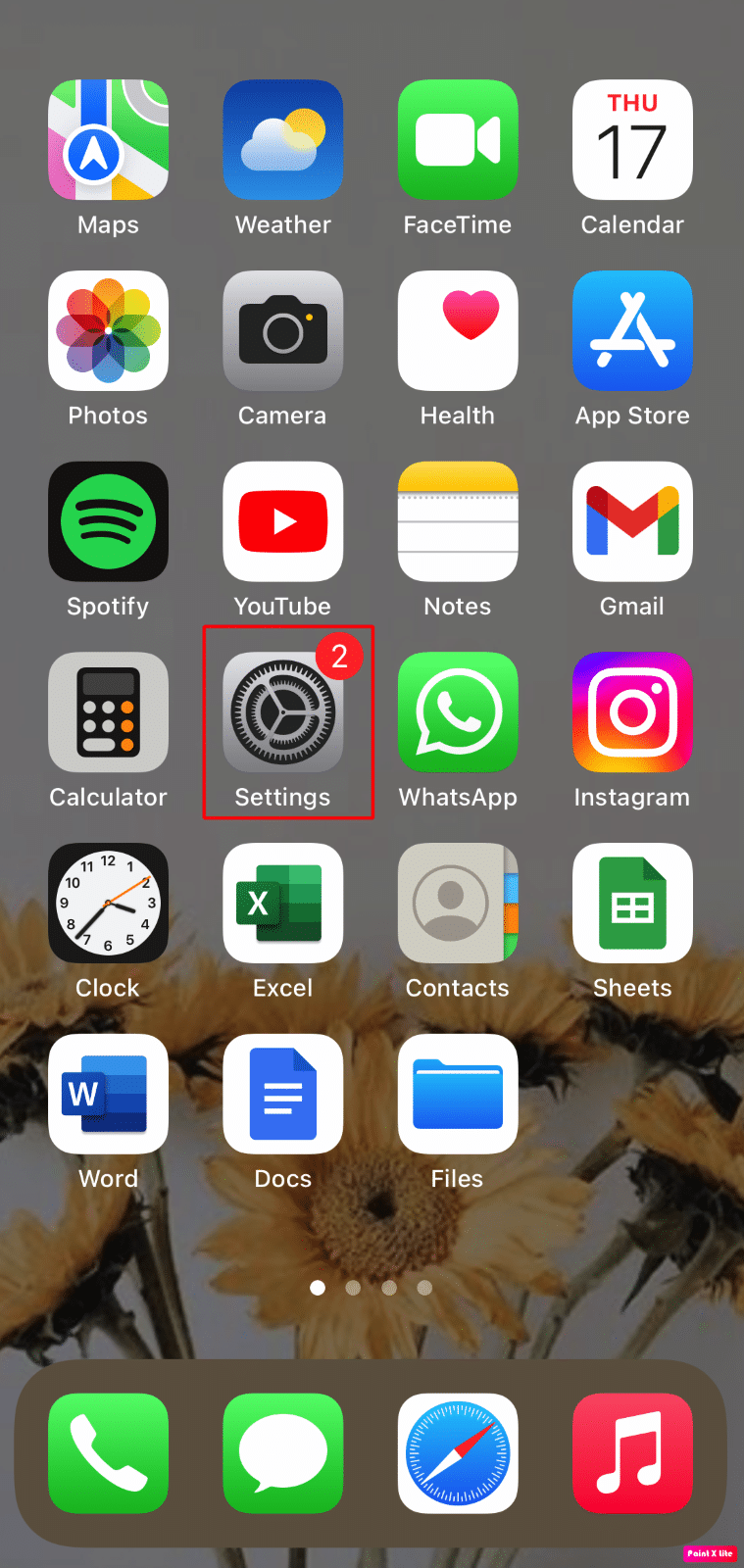
2. Stuknij opcję Prywatność i bezpieczeństwo .
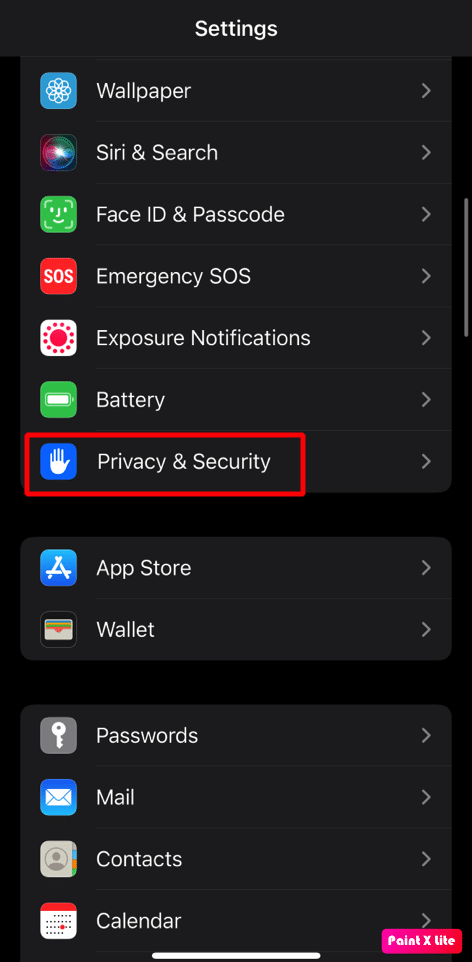
3. Stuknij w opcję Usługi lokalizacyjne .
4. Następnie włącz przełącznik opcji Usługi lokalizacyjne .
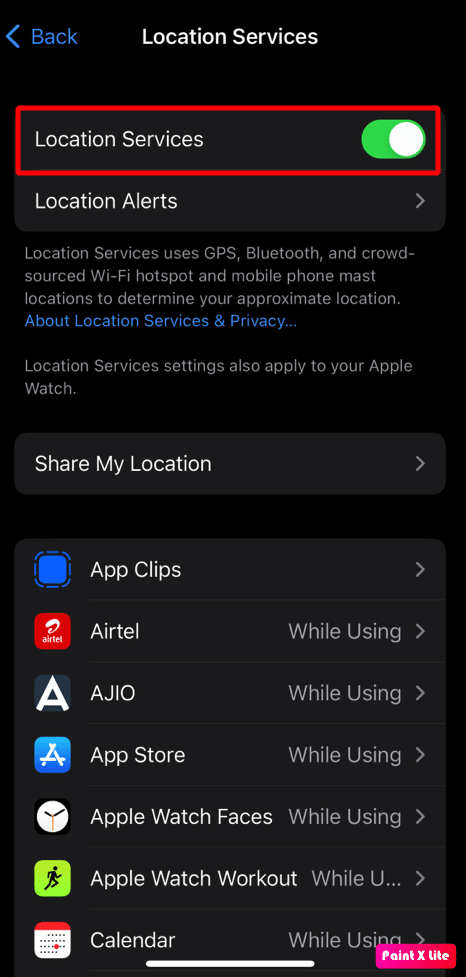
Metoda 3: Ustaw prawidłowe ustawienia daty i godziny
Aby uzyskać wgląd w to, jak ustawić prawidłowe ustawienia daty i godziny w telefonie iPhone, aby rozwiązać problem z błędem SSL w telefonie iPhone, wykonaj następujące czynności:
1. Otwórz aplikację Ustawienia i dotknij opcji Ogólne .
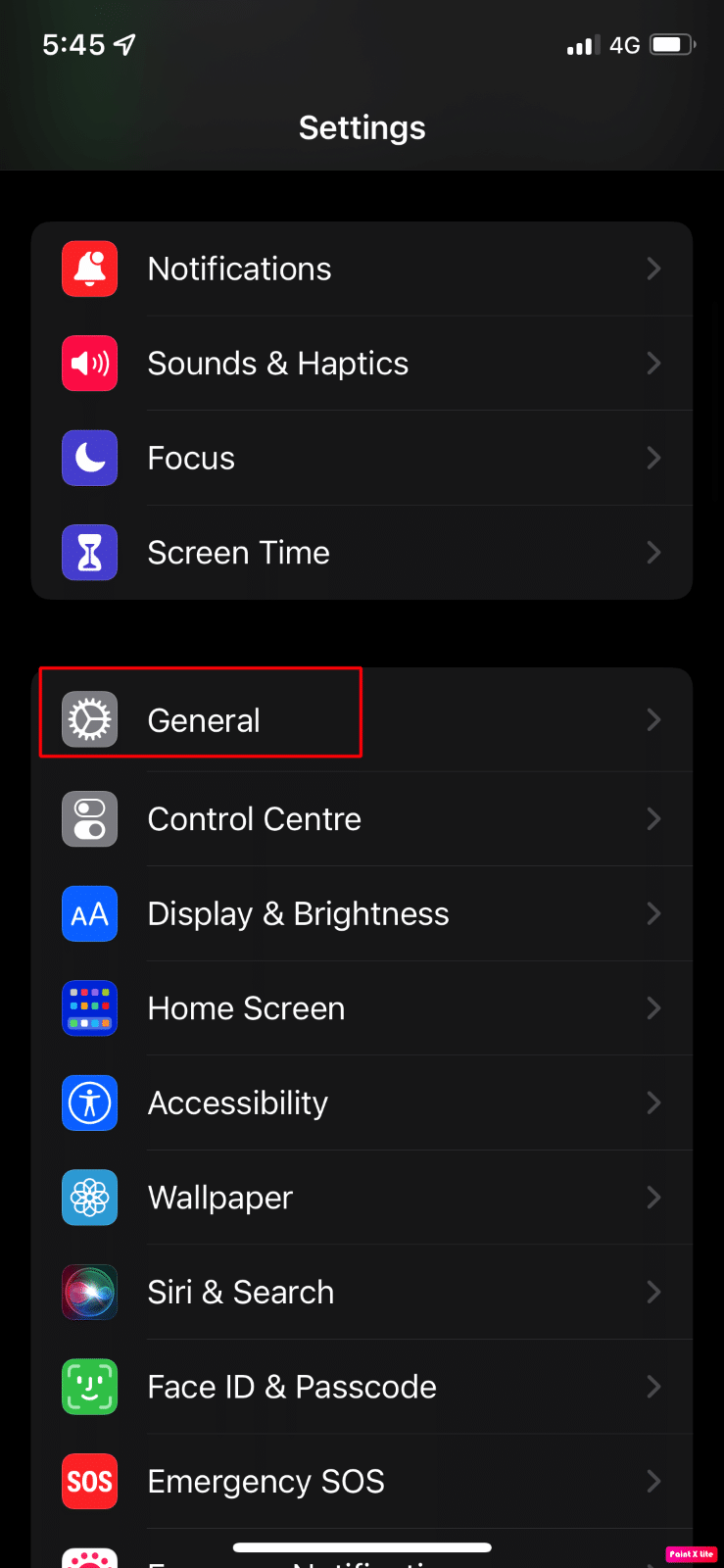
2. Teraz wybierz opcję Data i godzina .
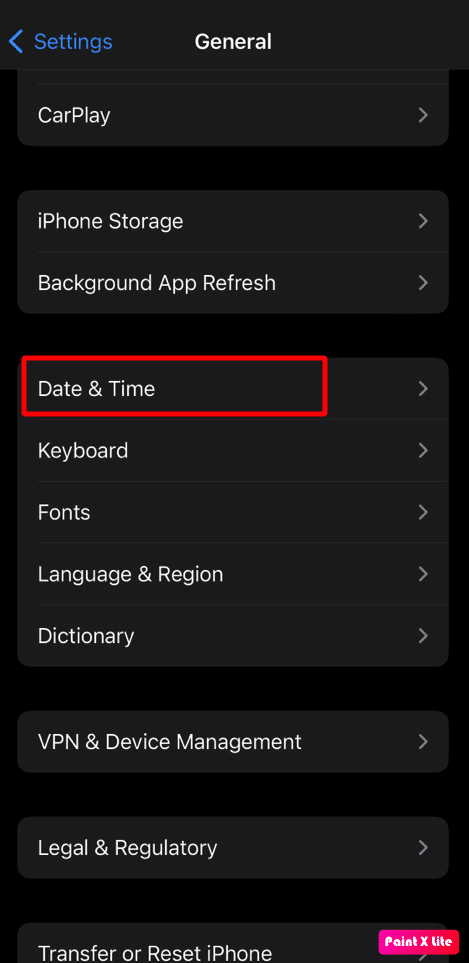
3. Wyłącz przełącznik opcji Ustaw automatycznie .
4. Następnie ręcznie ustaw poprawną datę i godzinę na swoim iPhonie.
Przeczytaj także : Jak zezwolić lub zablokować wyskakujące okienka przeglądarki na iPhonie
Metoda 4: Zmodyfikuj ustawienia DNS
Inną metodą, której możesz użyć, jest edycja ustawień DNS na swoim urządzeniu. Aby to zrobić, postępuj zgodnie z poniższymi krokami:
1. Uruchom Ustawienia iPhone'a i wybierz opcję Wi-Fi .
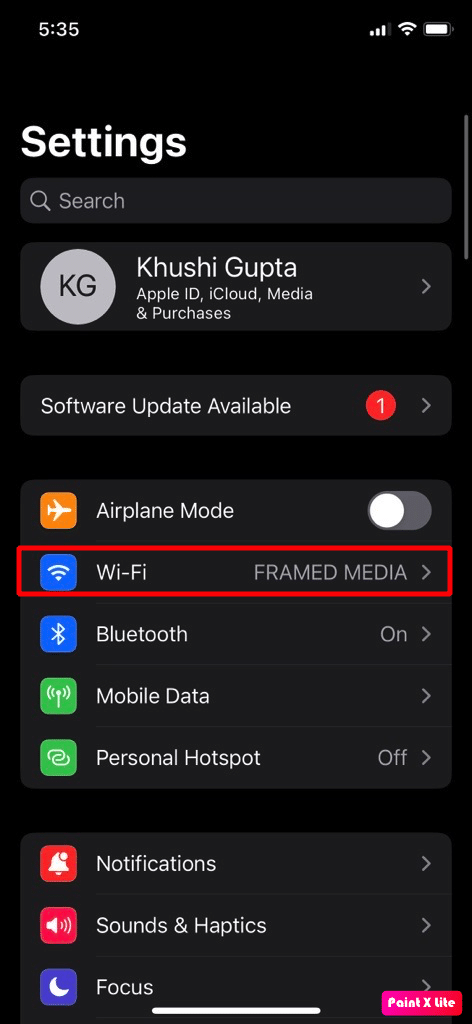
2. Następnie dotknij ikony Informacje dla swojej sieci Wi-Fi.
3. Wybierz opcję Konfiguruj DNS .
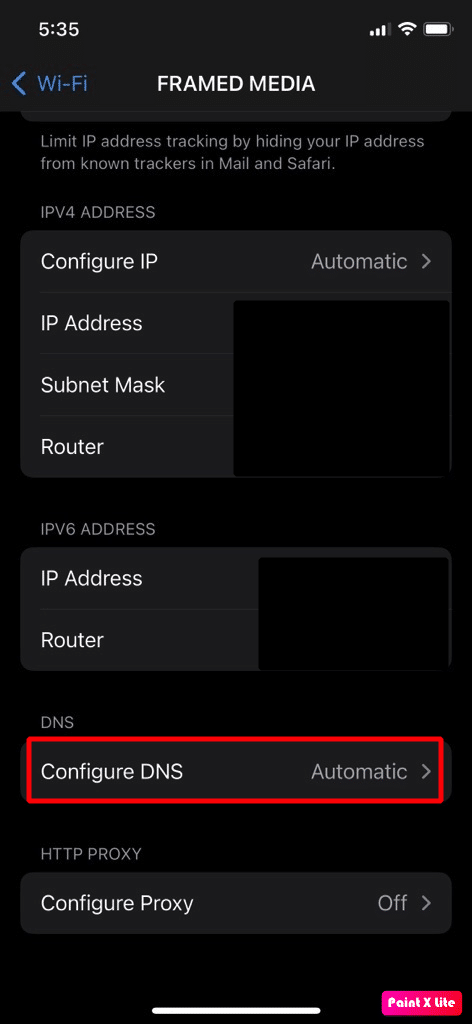
4A. Teraz ustaw DNS na Automatyczny , jeśli początkowo był ustawiony na Ręczny.
4B. Jeśli powyższy krok nie rozwiązał problemu, ustaw DNS na Ręczny w menu Konfiguruj DNS .
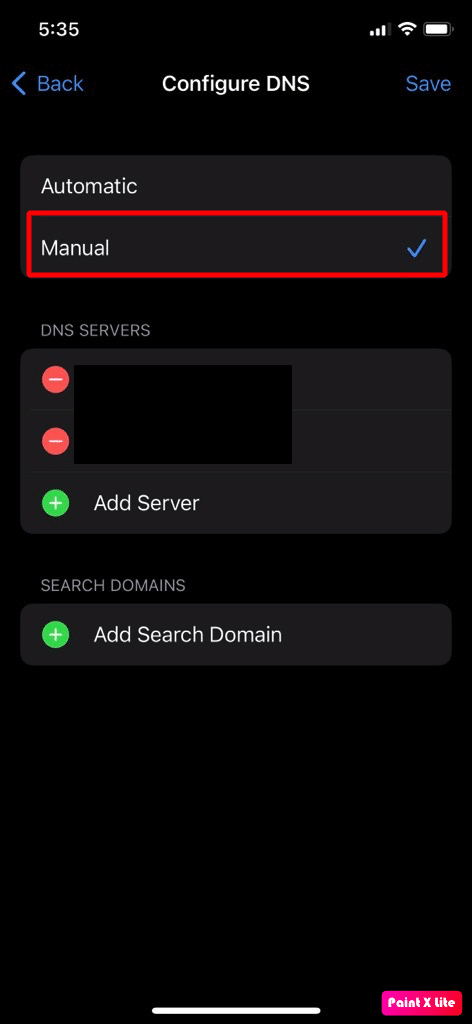
5. Następnie dotknij opcji Dodaj serwer .
6. Wprowadź publiczny serwer DNS , taki jak 1.1.1.1 Cloudflare lub Quad9.
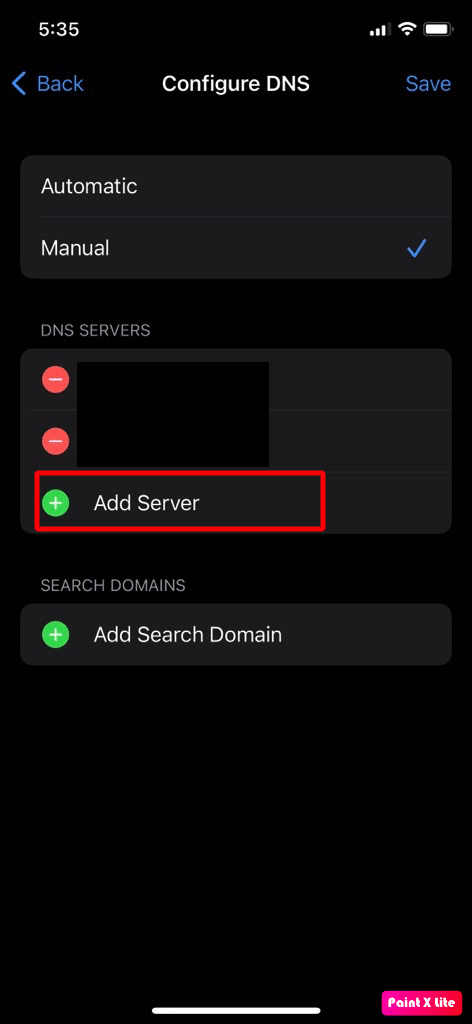
Uwaga : jeśli błąd SSL nadal występuje w telefonie iPhone, oznacza to, że używasz narzędzia unc0ver do jailbreakowania iPhone'a. W takim przypadku usuń unc0ver. W razie potrzeby możesz także ponownie zainstalować unc0ver.

Metoda 5: Włącz certyfikat profilu zaufania
Możesz także włączyć zaufanie dla żądanego certyfikatu profilu, wykonując następujące czynności:
1. Przejdź do aplikacji Ustawienia i dotknij opcji Ogólne .
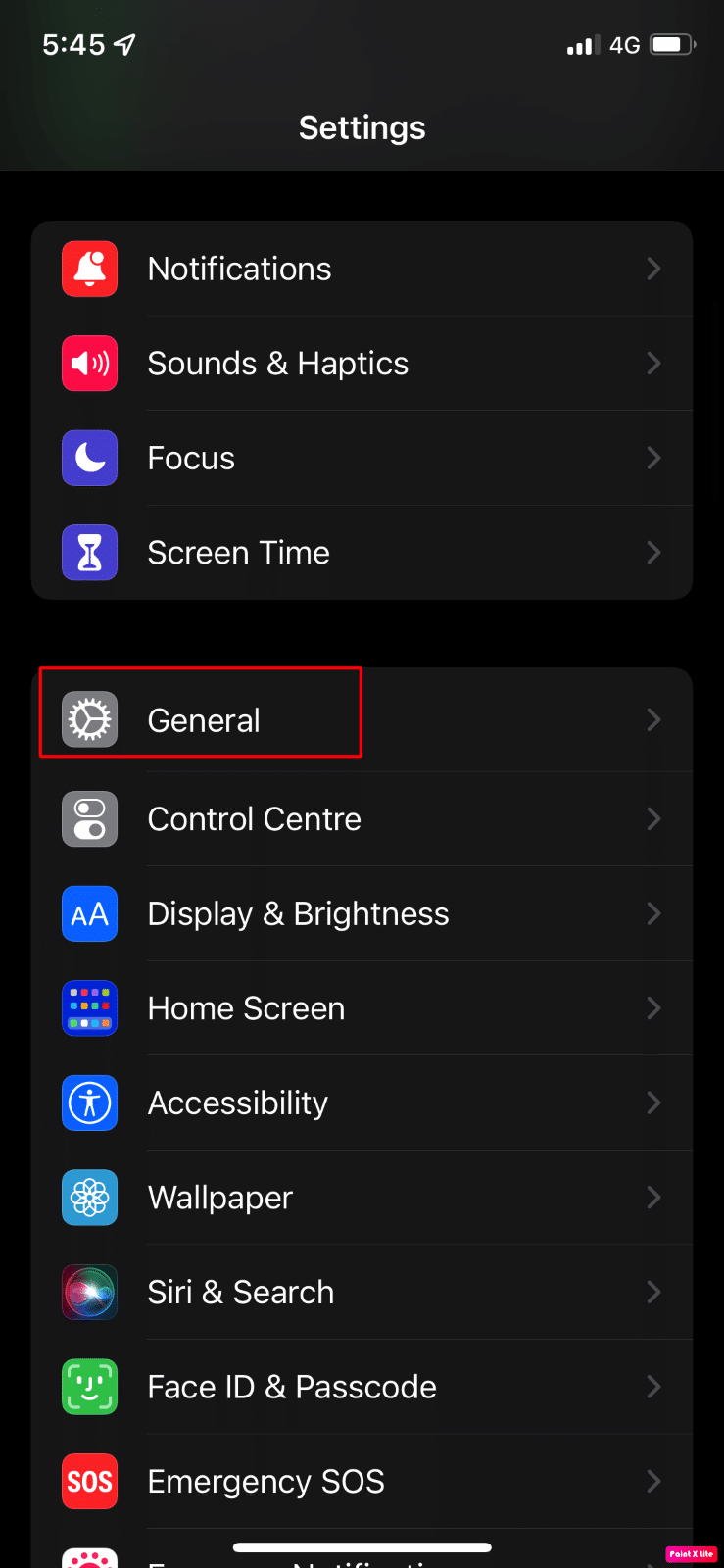
2. Następnie dotknij opcji Informacje > Ustawienia zaufania certyfikatów .
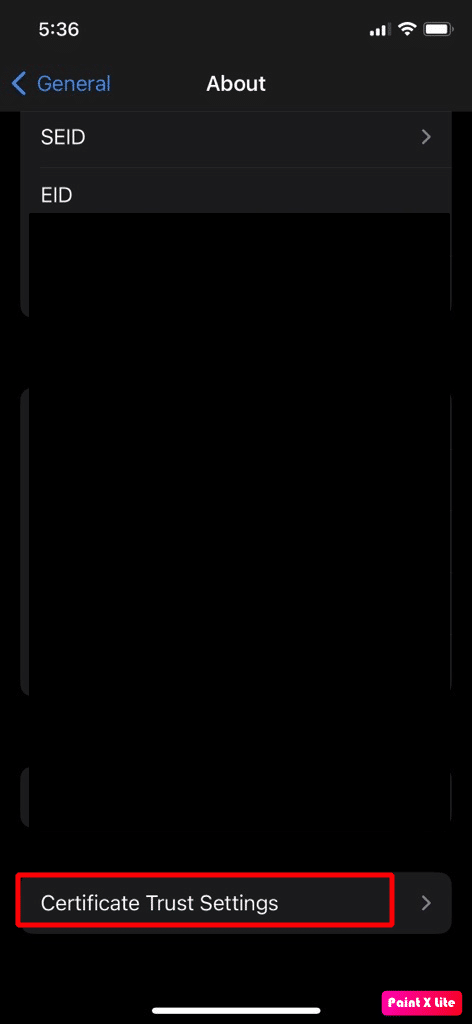
3. Następnie w sekcji Włącz pełne zaufanie dla certyfikatów głównych włącz opcję zaufania dla wymaganego certyfikatu .
4. Teraz potwierdź zaufanie do certyfikatu, a następnie uruchom ponownie iPhone'a .
Przeczytaj także : 13 sposobów naprawy niedziałającej kamery iPhone'a
Metoda 6: Zaktualizuj problematyczne aplikacje
Inną metodą, którą możesz wybrać, jest ta. Brak aktualizacji aplikacji do najnowszej wersji może również powodować ten problem. Aby zapoznać się ze sposobem aktualizowania aplikacji, przeczytaj następujące kroki:
1. Otwórz App Store na swoim iPhonie i dotknij ikony profilu .
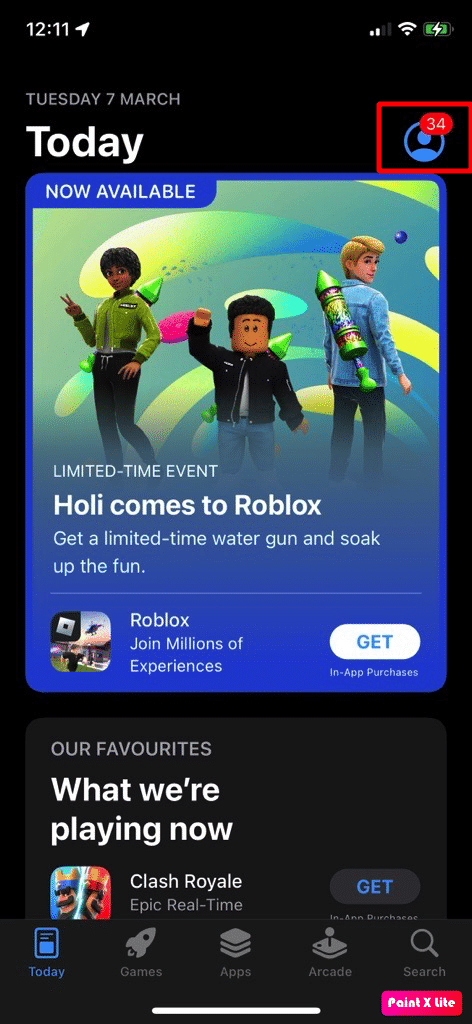
2A. Następnie dotknij opcji Aktualizuj wszystko .
2B. Lub zaktualizuj problematyczną aplikację , która Twoim zdaniem może powodować problem, dotykając opcji Aktualizuj .
3. Na koniec uruchom ponownie iPhone'a i sprawdź, czy problem iPhone'a z błędem SSL został rozwiązany.
Metoda 7: Zaktualizuj iOS
Jeśli nie zaktualizowałeś swojego urządzenia do najnowszej wersji, może to prowadzić do niezgodności między Twoim iPhonem a innymi powiązanymi modułami, takimi jak strony internetowe itp. Z tego powodu możesz natknąć się na błąd SSL Wystąpił problem z iOS 14. Aby to naprawić, musisz zaktualizować swoje urządzenie. Gdy zaktualizujesz iPhone'a, będziesz także cieszyć się najnowszymi funkcjami, aktualizacjami zabezpieczeń itp.
Aby zaktualizować, wykonaj czynności podane poniżej:
Uwaga : przed aktualizacją telefonu iPhone upewnij się, że masz dobre połączenie z Internetem.
1. Uruchom Ustawienia iPhone'a.
2. Stuknij w opcję Ogólne .
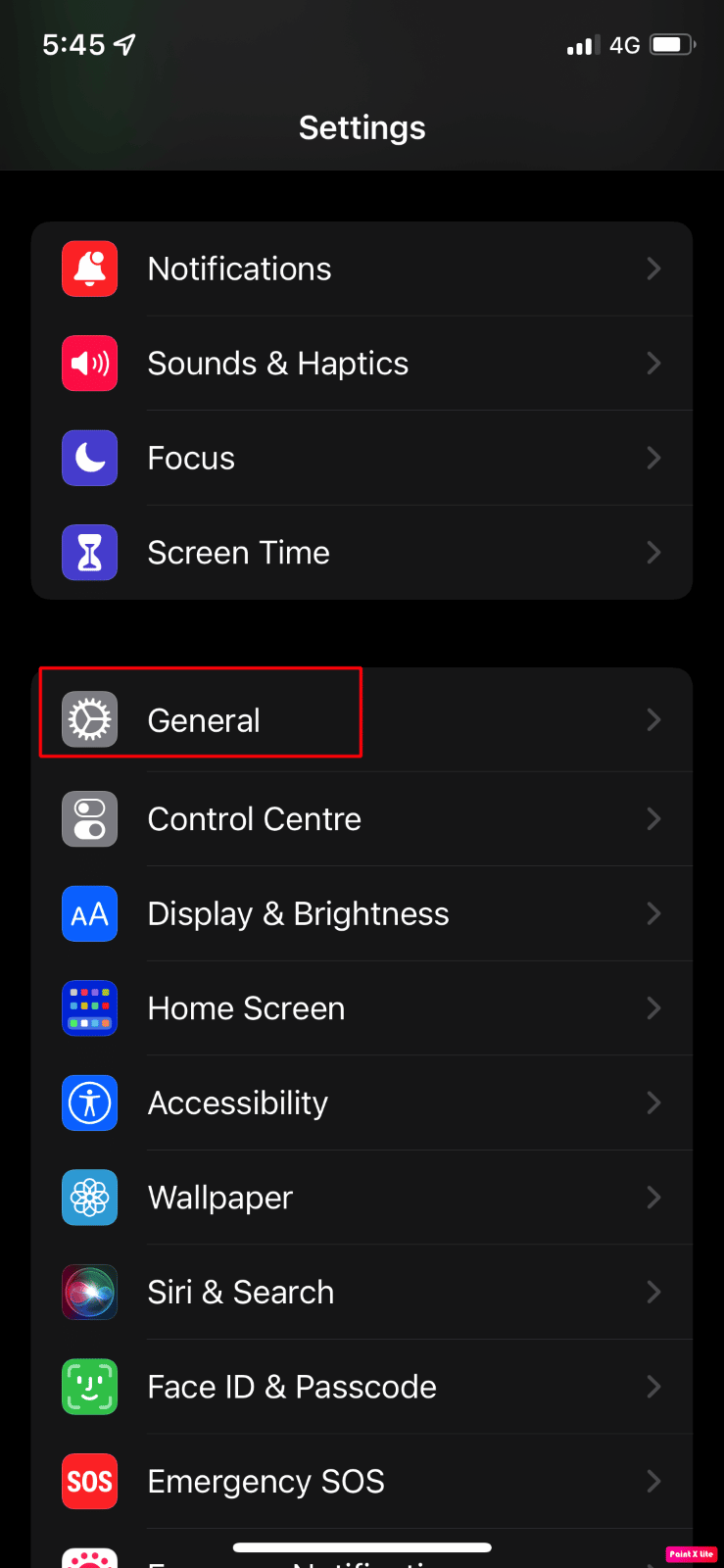
3. Następnie dotknij opcji Aktualizacja oprogramowania .
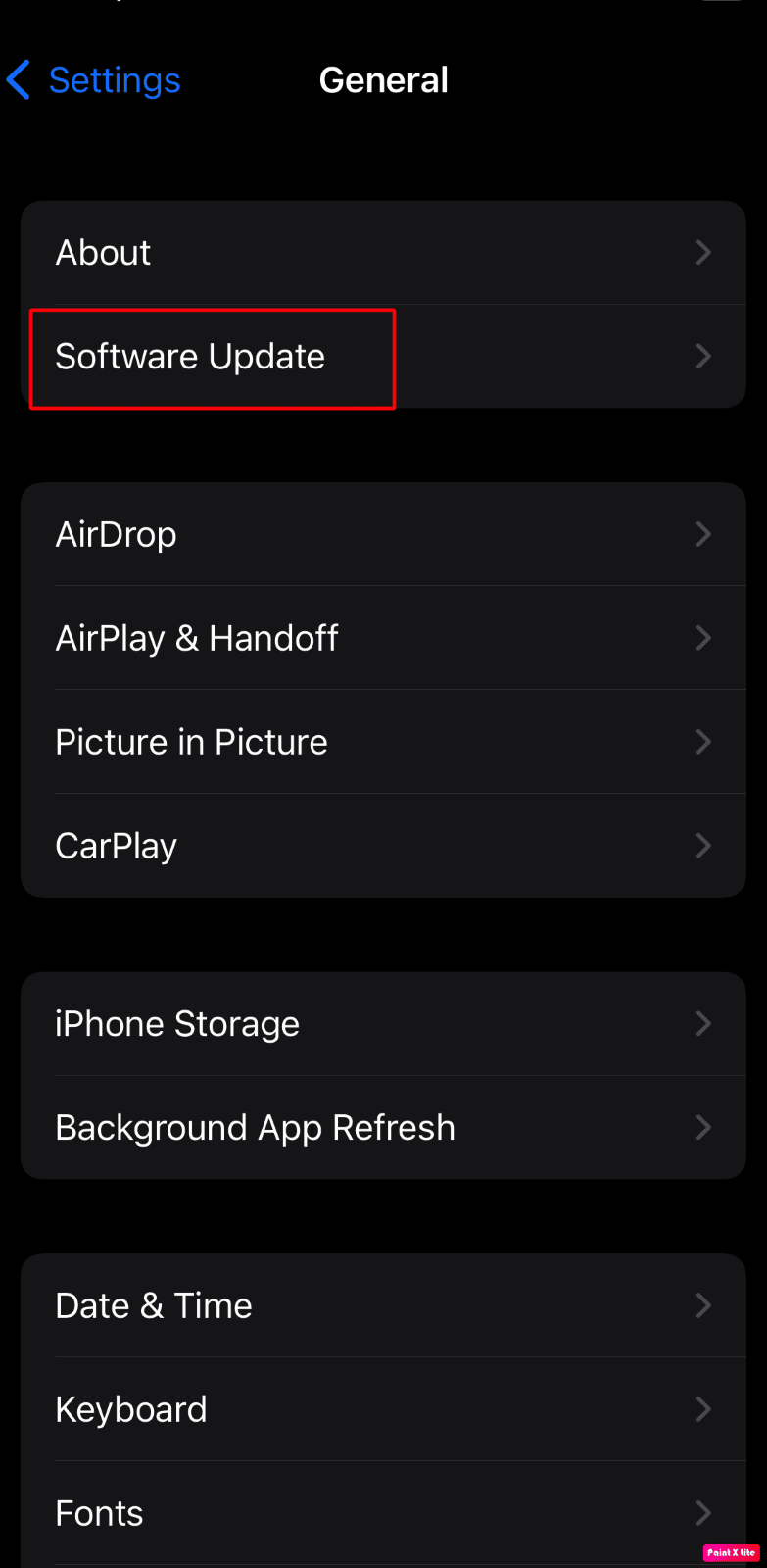
4. Stuknij w opcję Pobierz i zainstaluj .
Uwaga : jeśli pojawi się komunikat z prośbą o tymczasowe usunięcie aplikacji, ponieważ iOS potrzebuje więcej miejsca na aktualizację, stuknij w Kontynuuj lub Anuluj .
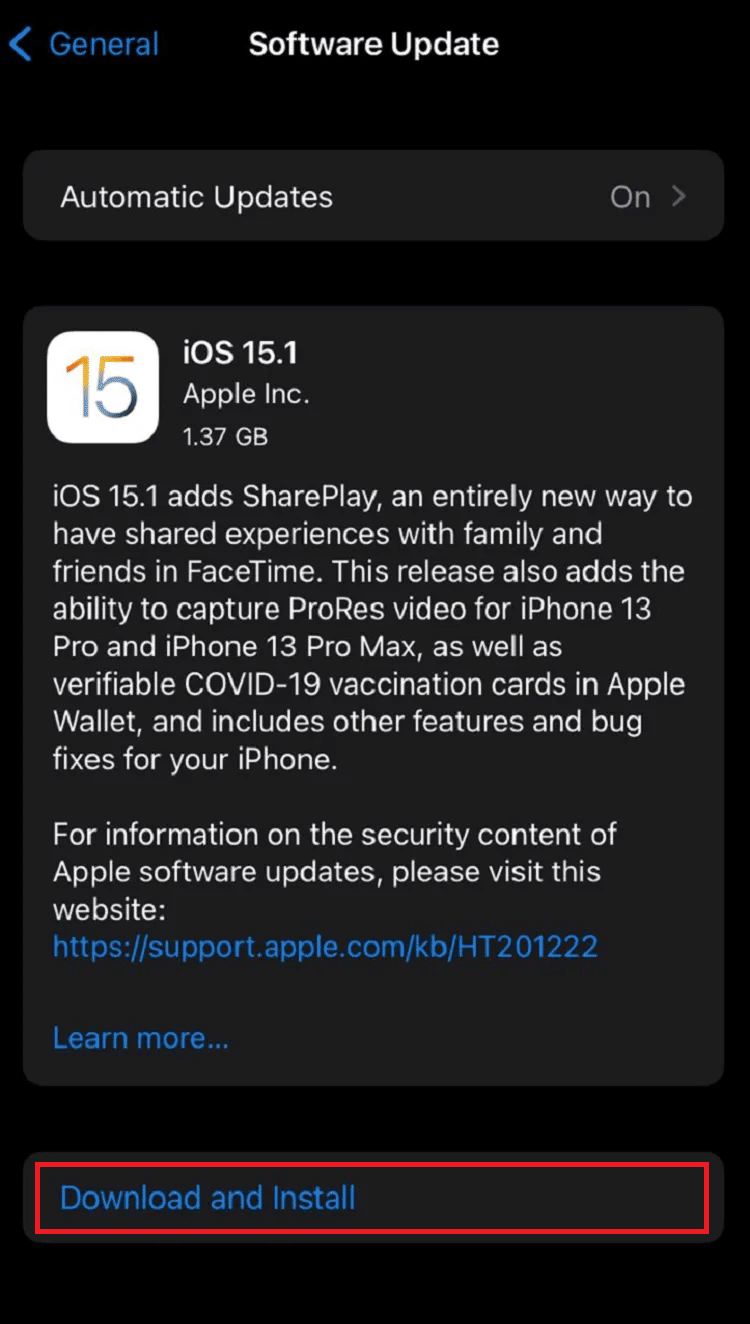
5A. Jeśli chcesz, aby aktualizacja nastąpiła natychmiast , dotknij opcji Instaluj .
5B. Lub jeśli dotkniesz Zainstaluj dziś wieczorem i podłączysz urządzenie iOS do zasilania przed snem, Twoje urządzenie zostanie automatycznie zaktualizowane w ciągu nocy .
Uwaga : Dostępna jest również opcja późniejszej instalacji oprogramowania poprzez wybranie opcji Przypomnij mi później .
Metoda 8: Wyłącz filtry treści w ustawieniach routera
Błąd SSL może również wystąpić, jeśli filtry treści w ustawieniach routera ograniczają dostęp iPhone'a do ważnego zasobu online. W takiej sytuacji wyłącz filtry zawartości routera, aby rozwiązać problem.
Uwaga : na potrzeby demonstracji omówmy proces dla Disney Circle.
1. Przejdź do aplikacji Circle i dotknij ikony hamburgera , aby uzyskać dostęp do menu Circle.
2. Teraz przejdź do Ustawień i dotknij Wyłącz krąg .
3. Następnie potwierdź wyłączenie Circle i uruchom ponownie sprzęt sieciowy.
Przeczytaj także : Jak wyłączyć tryb uśpienia na iPhonie
Metoda 9: Zresetuj ustawienia sieciowe
Możesz zresetować ustawienia sieciowe, a następnie sprawdzić, czy problem z iPhone'em z błędem SSL został naprawiony. Zanim skorzystasz z tej metody, pamiętaj, że informacje, takie jak preferencje sieci komórkowej, parowanie urządzeń Bluetooth, hasła i nazwy Wi-Fi itp., zostaną usunięte z Twojego urządzenia.
Aby zresetować ustawienia sieciowe w urządzeniu, przeczytaj kroki omówione poniżej:
Uwaga : zanim wybierzesz tę metodę, pamiętaj, że Twoja sieć oraz informacje związane z Internetem zostaną usunięte z Twojego iPhone'a, takie jak parowanie urządzeń Bluetooth, hasła Wi-Fi, nazwy, preferencje sieci komórkowej itp.
1. Przejdź do aplikacji Ustawienia na swoim iPhonie.
2. Teraz dotknij opcji Ogólne .
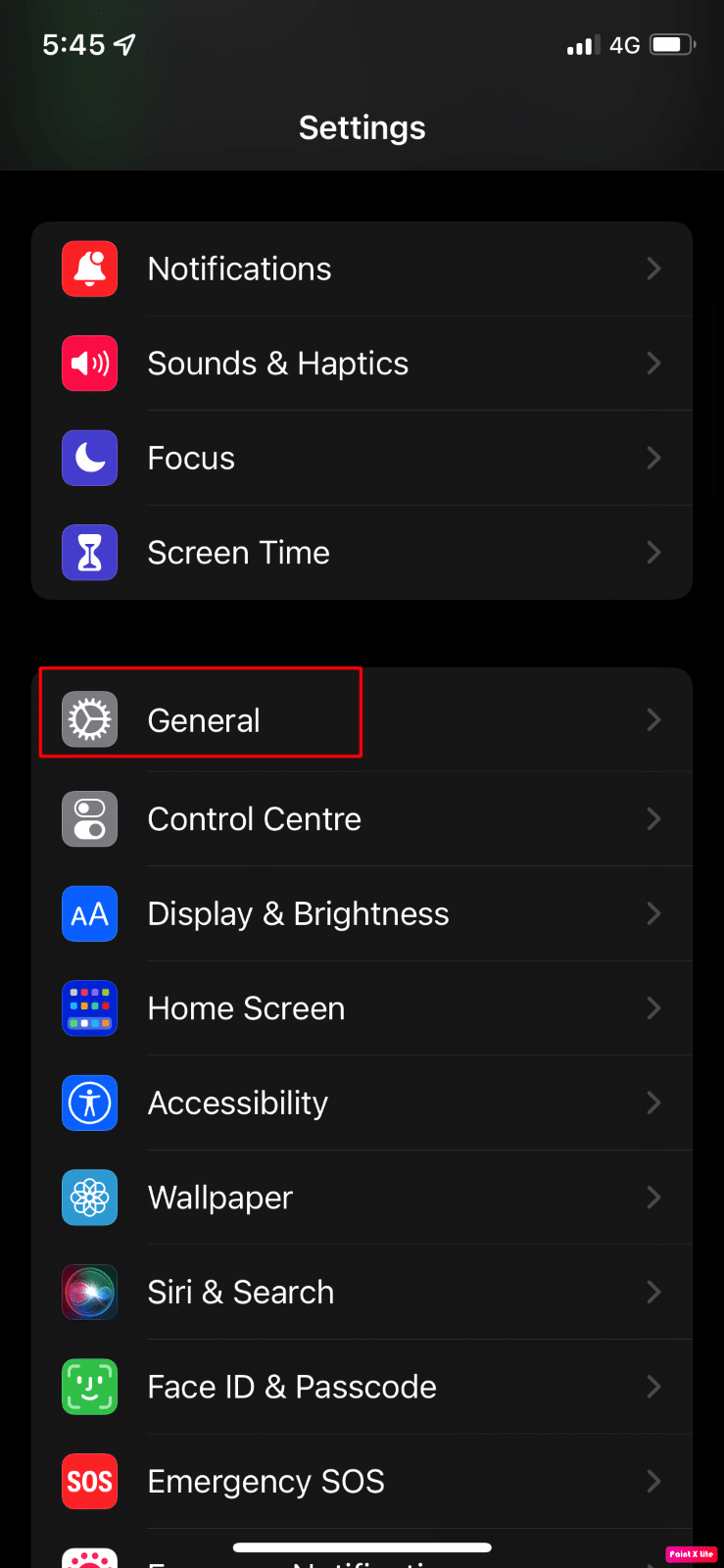
3. Następnie dotknij opcji Przenieś lub zresetuj iPhone'a .
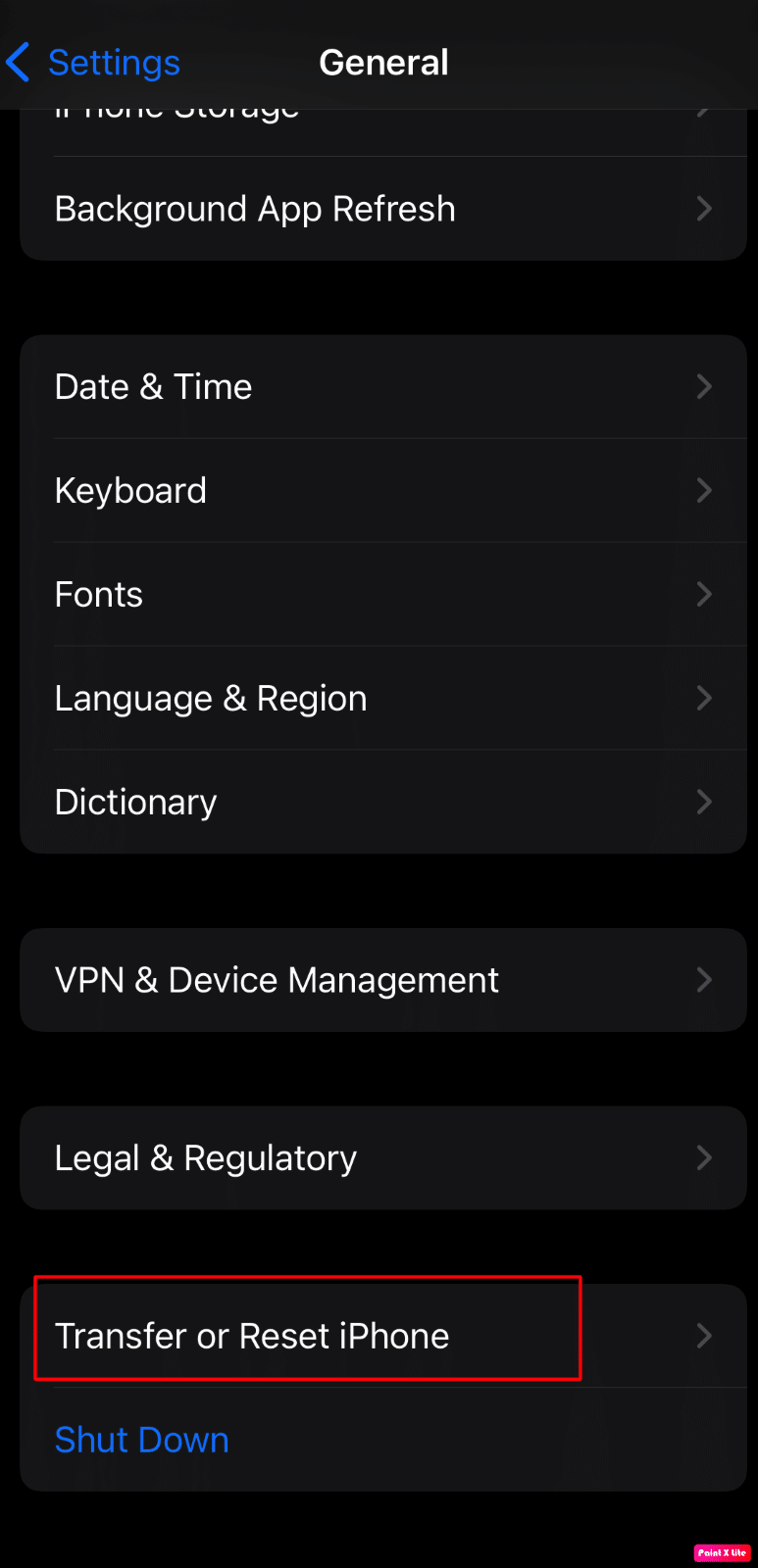
4. Stuknij w opcję Resetuj > Resetuj ustawienia sieciowe .
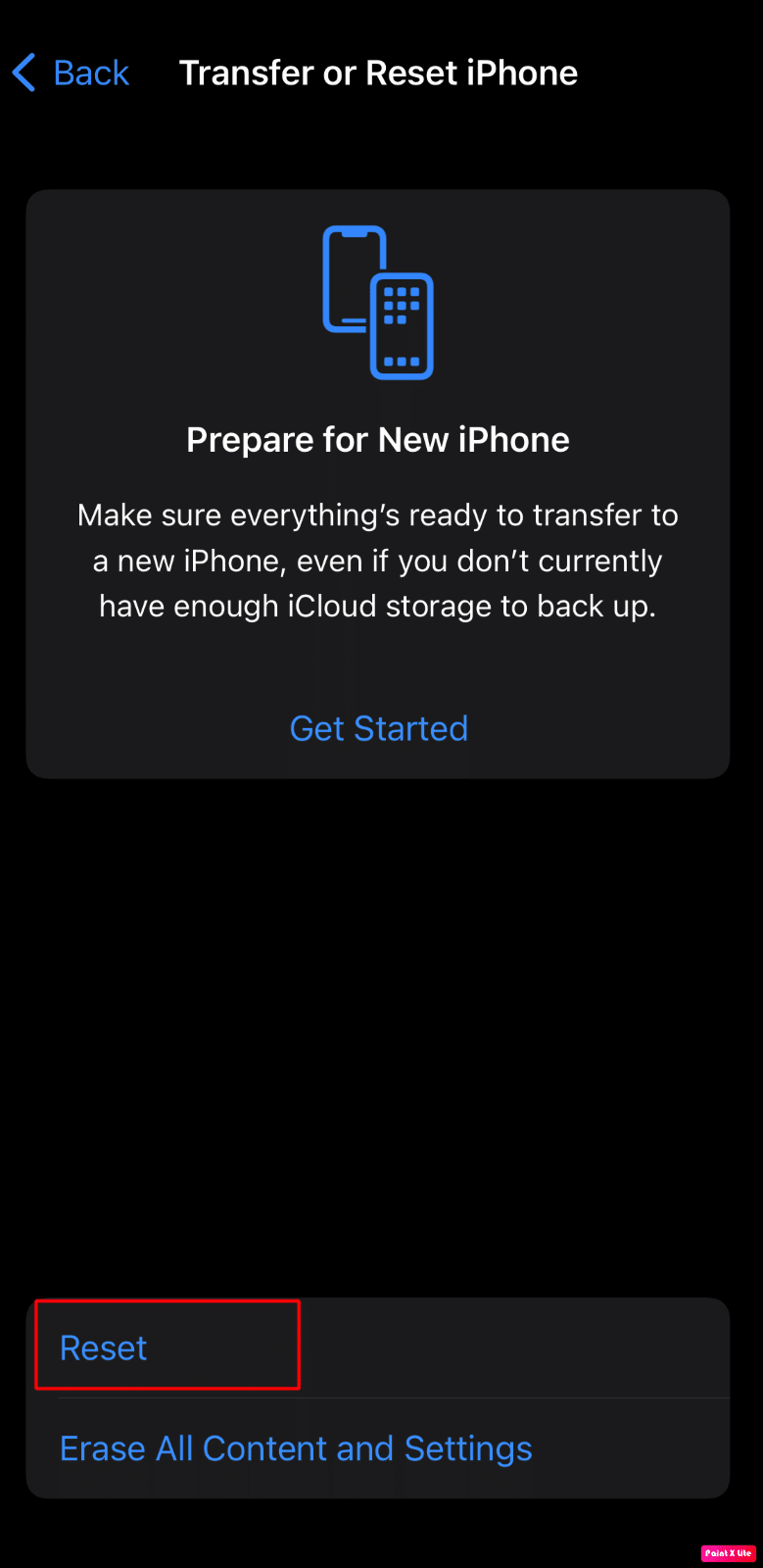
5. Wprowadź hasło do iPhone'a .
Metoda 10: Zresetuj wszystkie ustawienia
Jeśli metody omówione powyżej nie zadziałały, zresetuj wszystkie ustawienia na swoim urządzeniu. W tym celu wykonaj czynności omówione poniżej:
Uwaga : Upewnij się, że wykonałeś kopię zapasową ważnych danych w zabezpieczonej chmurze lub innym wybranym miejscu.
1. Uruchom aplikację Ustawienia iPhone'a.
2. Następnie dotknij opcji Ogólne .
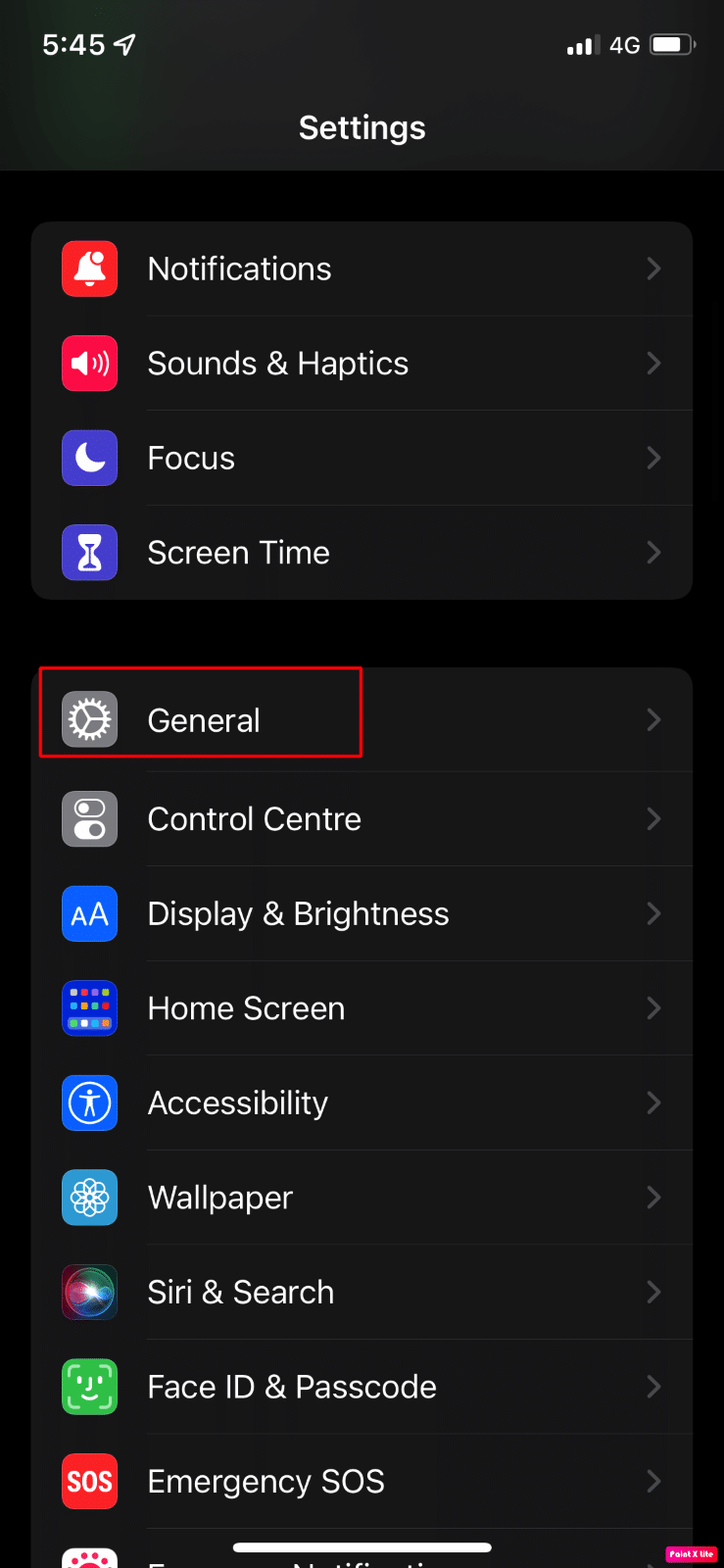
3. Stuknij opcję Przenieś lub zresetuj iPhone'a .
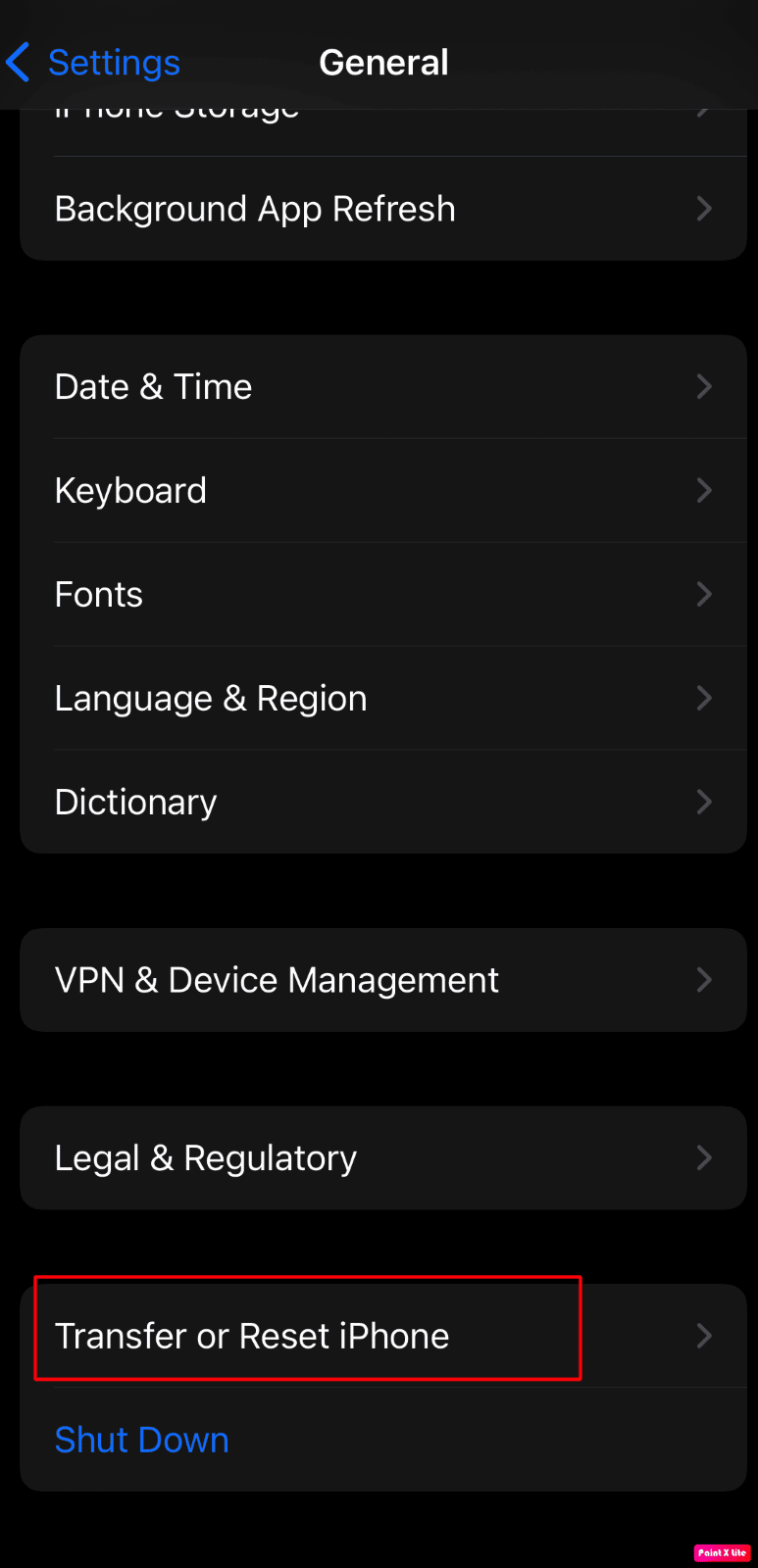
4. Stuknij w Resetuj .
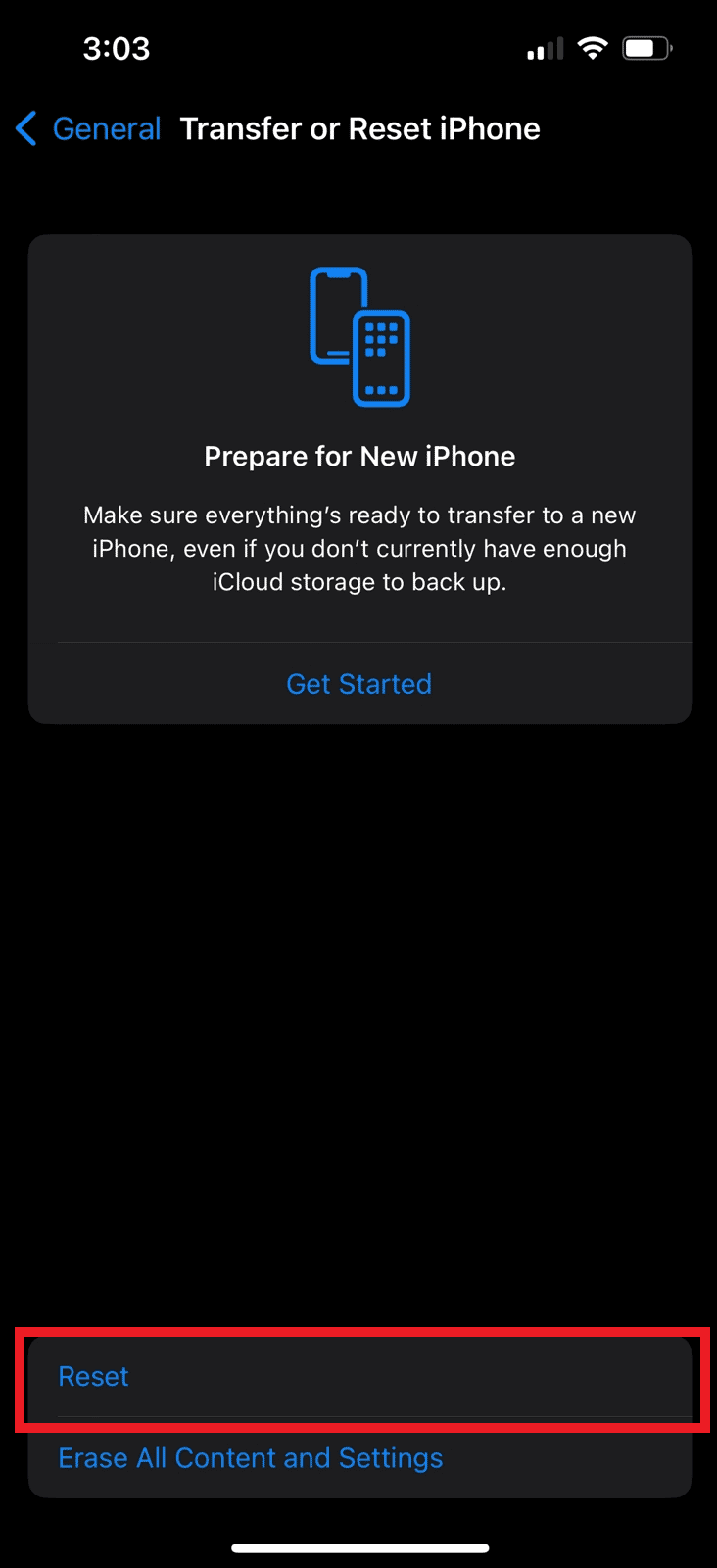
5. Stuknij w Resetuj wszystkie ustawienia .
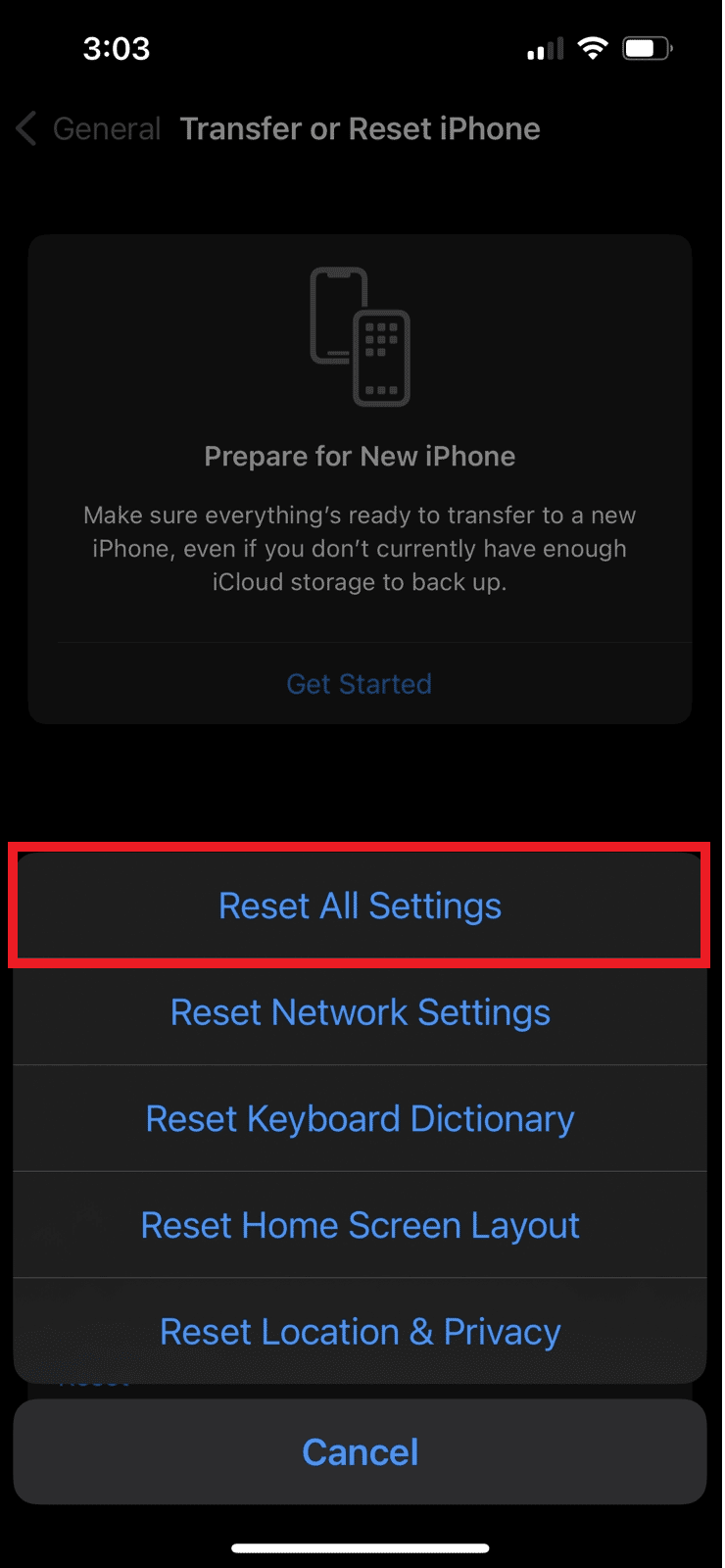
Zalecane :
- Napraw błąd 429 Titanfall 2 Upłynął limit czasu połączenia z serwerem na PC
- Napraw błąd HTTP 431 w Google Chrome
- 16 najlepszych przeglądarek internetowych dla iPhone'a (alternatywy dla Safari)
- Jak naprawić wolny Internet na moim iPhonie
Mamy więc nadzieję, że zrozumiałeś, jak naprawić błąd SSL na iPhonie i jak naprawić błąd SSL na iPhonie 11 za pomocą szczegółowych metod, które mogą ci pomóc. Możesz przekazać nam wszelkie pytania lub sugestie dotyczące dowolnego innego tematu, o którym chcesz, abyśmy napisali artykuł. Upuść je w sekcji komentarzy poniżej, abyśmy wiedzieli.
